Realizarea de capturi de ecran înainte de Windows 7 a fost o sarcină obositoare care presupunea multe clicuri. Cu Windows 7 a venit instrumentul de tăiere, care a făcut procedura mai ușoară, dar totuși nu a fost 100% ușor de utilizat. Cu Windows 8, însă, lucrurile s-au schimbat. Comenzile rapide ale capturilor de ecran cu doar două taste au făcut procesul simplu și scurt. Acum, Windows 10 este la orizont, vom arunca o privire asupra tuturor modurilor posibile prin care se pot face capturi de ecran în Windows 10.
1. Vechea cheie PrtScn

Prima modalitate este cheia clasică PrtScn. Apăsați-l oriunde și captura de ecran a ferestrei curente este salvată în clipboard. Doriți să îl salvați într-un fișier? Va fi nevoie de câteva clicuri suplimentare. Deschideți pictura (sau orice altă aplicație de editare a imaginilor) și apăsați CTRL + V.
Această metodă este cea mai bună atunci când doriți să editați captura de ecran înainte de ao utiliza.
2. Comanda rapidă „Tasta Win + tasta PrtScn”

Această metodă a fost introdusă în Windows 8. Apăsarea tastei Windows cu PrtScn va salva captura de ecran direct în folderul Screenshots din directorul Imagini ale utilizatorului, în format .png. Gata cu vopseaua de deschidere și lipirea. Un economizor de timp real, care este încă același în Windows 10.
3. Comanda rapidă „Tasta Alt + tasta PrtScn”
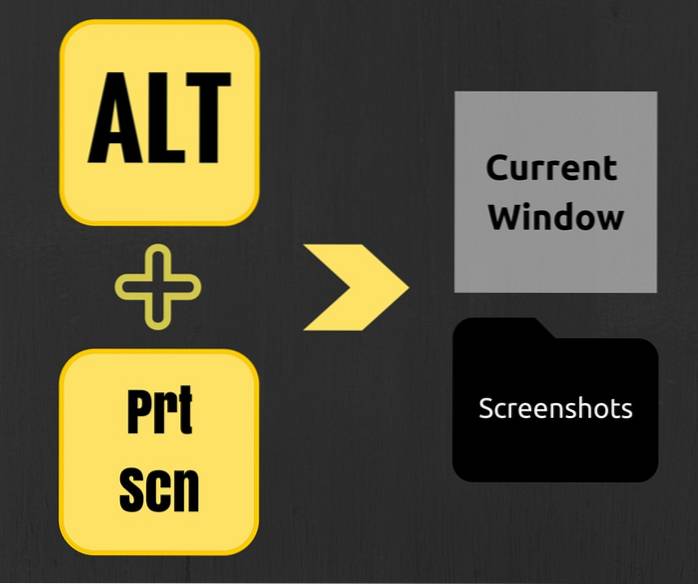
Această metodă a fost introdusă și în Windows 8, această comandă rapidă va face captura de ecran a ferestrei active sau selectate în prezent. În acest fel nu este nevoie să decupați piesa (și să o redimensionați). Acest lucru rămâne același și în Windows 10.
4. Instrumentul de tăiere
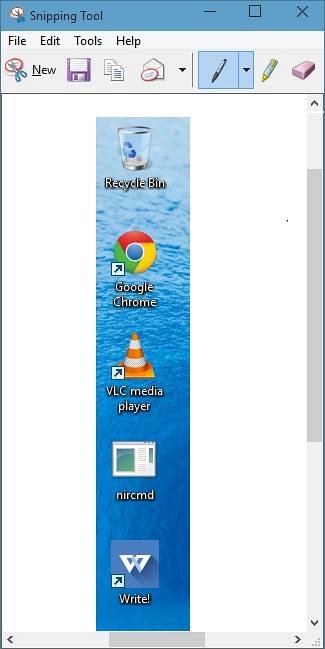
Snipping Tool a fost introdus în Windows 7 și disponibil și în Widows 10. Are multe caracteristici precum marcarea, adnotarea și trimiterea prin e-mail. Aceste caracteristici sunt perfecte pentru capturi de ecran ocazionale, dar pentru un utilizator greu (ca mine), aceste caracteristici nu sunt suficiente.
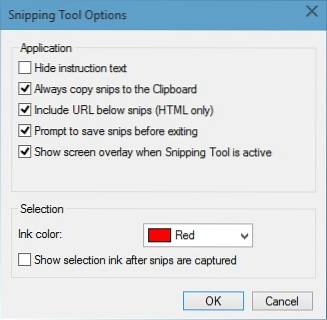
Puteți modifica în continuare instrumentul folosind opțiunile prezentate în captura de ecran de mai sus.
5. Realizarea de capturi de ecran de la CMD
Majoritatea oamenilor nu vor folosi CMD pentru a face capturi de ecran, dar știind despre asta nu dăunează, nu? Nu este atât de dificil pe cât pare. În mod implicit, CMD nu are această opțiune, deci trebuie să instalați un NirCmd suplimentar gratuit. După descărcare, rulați-l ca administrator (imp) și faceți clic pe copiere în Windows Directory.
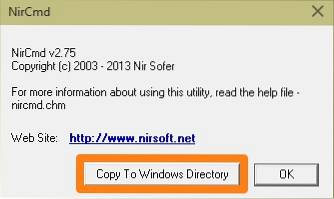
Acum deschideți CMD și scrieți:
nircmd.exe captură de ecran „X: \ examplescreenshot.png”
Aici,
- X este unitatea în care doriți să salvați captura de ecran,
- examplescreenshot este numele capturii de ecran.
Desigur, puteți schimba numele după preferința dvs., dar nu uitați să nu adăugați spații la nume sau nu va funcționa.
Există câteva alternative la NirCmd, cum ar fi Screenshot-CMD și imagemagik.
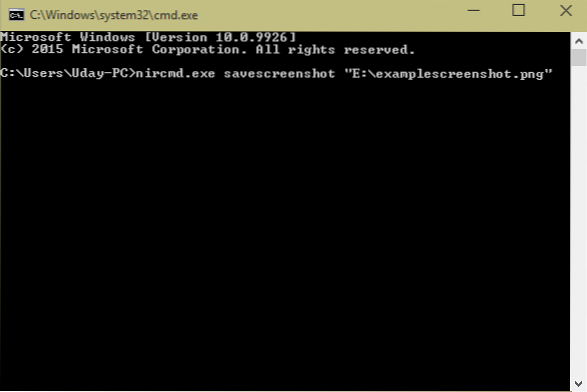
6. Alternative ale terților
Până acum, am vorbit despre opțiunile încorporate. Dar adevărul este că aplicațiile externe sunt mult superioare în acest aspect. Au mai multe caracteristici și interfețe UI intuitive. Nu pot încorona nicio aplicație la fel de bine pe măsură ce aleg preferințele utilizatorilor. Unii îl iubesc pe Skitch, în timp ce alții jură pe Snagit. Eu personal folosesc Jing, s-ar putea să nu aibă o interfață simplă ca Skitch sau să aibă multe funcții ca Snagit, dar se potrivește cel mai bine pentru ceea ce fac.
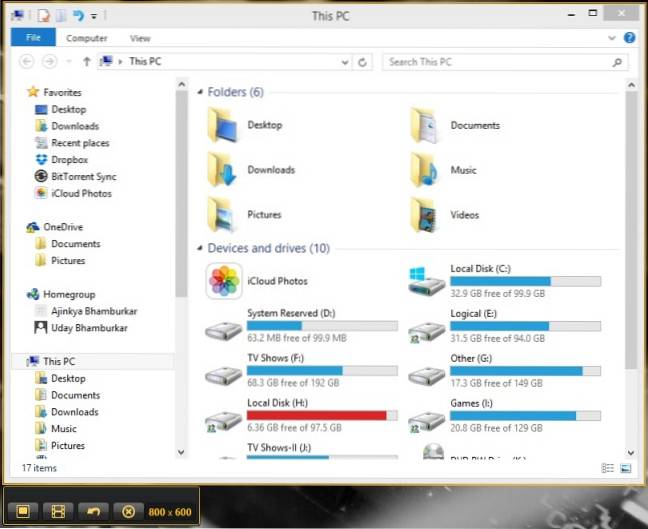
VEZI ȘI: Cum să faci o captură de ecran pe un Mac
Concluzie
Capturile de ecran sunt foarte utile pentru depanarea sau explicarea lucrurilor. În timp ce Windows 10 s-a îmbunătățit mult în diferite alte aspecte, dar nu există o dezvoltare majoră în modul în care realizăm capturi de ecran pe dispozitivele bazate pe Windows. Sper că Microsoft mai adaugă câteva comenzi rapide pentru a face capturi de ecran sau să revizuiască Instrumentul de tăiere (atât de necesar). Până atunci găsiți opțiunea dintre opțiunile de mai sus.
 Gadgetshowto
Gadgetshowto


